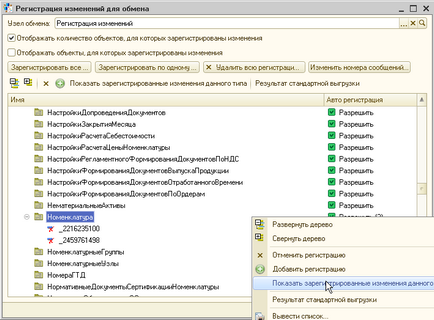Articolul va evidenția instrumentele pe care le folosesc pentru a rezolva o serie de sarcini, precum și dezvoltarea lor pe această resursă.
Lista sarcinilor
Ștergeți elementele marcate cu stea
După cum știți, în timpul funcționării bazei de date, toți greșim, astfel încât elementele inutile sunt marcate pentru ștergere. Pentru a le șterge din baza de date, trebuie să efectuați procedura de ștergere a obiectelor marcate. Procedura se numește din meniul principal (aplicație normală) Operatsii-> Ștergerea marcate obiecte necesită acces exclusiv la baza de date, în special în cazul în care întreținerea de rutină a bazei de date este în număr stare proastă de obiecte marcate poate fi destul de mare, iar procedura pentru controlul tuturor obiectelor marcate pot lua un buchet timp sau chiar provoca o eroare în procesul de execuție.
Pentru a rezolva această problemă, există o prelucrare minunată de pe discul ITS. Înlăturarea obiectelor marcate.epf. care permite efectuarea tuturor operațiunilor într-un mod non-monopol, selectiv pentru obiecte. De asemenea, vă permite să selectați obiectele de metadate și să eliminați / bifați casetele.
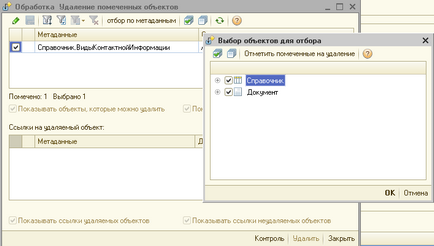
Fig.1. Procesarea Eliminarea elementelor marcate cu stea
Important! Un alt truc al acestei procesări este capacitatea de a găsi obiectul marcat prin referință și selectați-l numai. Despre ce vorbim? De exemplu, ați marcat eliminarea nomenclatorului, împreună cu unitățile de măsură marcate "buc." După ce ați deschis această procesare, probabil veți vedea că există numeroase unități de măsură cu numele "buc" marcate pentru ștergere, care element este al tău? Căutarea după valoare vă va ajuta. Pentru a face acest lucru:
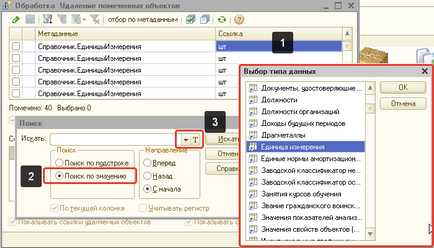
Fig.2. Căutați o legătură arbitrară între cele marcate pentru ștergere
Renumarea directoarelor, a documentelor
În lucrarea cu baza de date "de luptă", am avut doar o singură dată să renumerot o parte din nomenclatorul de directoare și pentru aceasta am scris o prelucrare separată a unui singur buton. Documentele trebuiau renumerotate mai des: care a fost esența renumerotării nu a fost schimbarea numărului de document ca atare, ci schimbarea numărului de zerouri de conducere în număr, adică Am adus cifre ale formularului 00000001234 pentru a forma 01234. Operațiunea este nedureroasă în tipic, pentru că Numai cifrele semnificative merg la tipărire.
Această operație de renumerotare am făcut-o cu o procesare destul de universală de pe același disc ITS UniversalSupportIsobrabotkaObektov.epf. Această procesare vă permite să modificați documentele și directoarele. Din păcate, nu poate schimba planurile de tipuri de caracteristici, planuri de tipuri de calcul și planuri de conturi.
Deci, cum puteți aduce numărul de documente ca 00000001234 la formularul 01234. Este simplu:
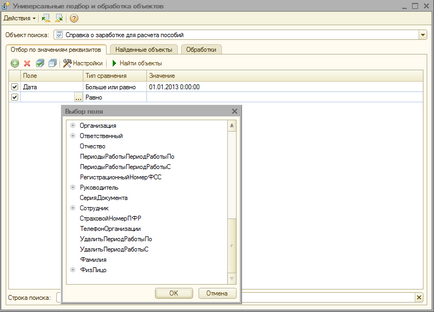
Figura 3. Selectarea universală și prelucrarea obiectelor. selecție
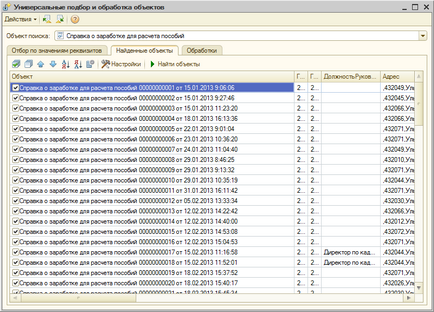
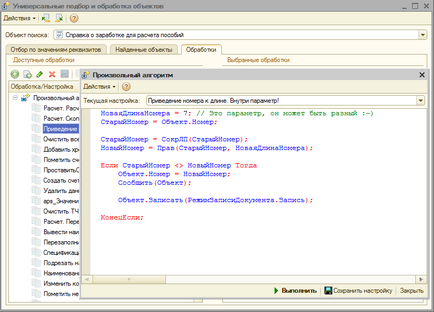
Figura 5. Selectarea universală și prelucrarea obiectelor. Procesarea obiectelor selectate
Ca urmare a executării, numerele documentelor vor fi modificate, iar documentele vor fi rescrise fără o re-executare. Acest lucru este foarte bun, pentru că timpul nu va fi cheltuit pentru realizarea documentelor, mișcările documentelor nu se vor schimba. Cu toate acestea, este necesar să se ia în considerare faptul că, de exemplu, ștergerea înregistrărilor în GrafikiRabotyPoVidamVremeni înregistrare pentru înregistrarea documentului TabelUchetaRabochegoVremeni
Schimbarea de grup a obiectelor de obiect
Aceasta este o sarcină destul de frecventă și are multe variații. De exemplu, trebuie să marcați eliminarea (sau mutarea) tuturor elementelor din nomenclatură dintr-un anumit grup, cu tipul de element Materiale. Pentru a rezolva această problemă, este suficient să se utilizeze un tratament care este disponibil în toate configurațiile standard, - l GruppovayaObrabotkaSpravochnikovIDokumentov (în interfața completă, principalele instrumente de meniu -> directoare de prelucrare a documentelor și colective). După cum sugerează și numele - acest lucru se poate ocupa numai directoare și documente, cu cele tratate numai elementele directoare, de grup (popi EtoGruppa = true) nu vor fi procesate. Pe lângă elementele directoarelor sau documentelor însuși, puteți procesa și ele componentele lor de masă. Cum se face:
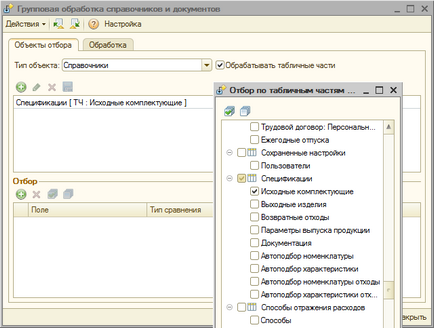
Figura 6. Procesarea în grup a directoarelor și a documentelor. Obiectele de selecție
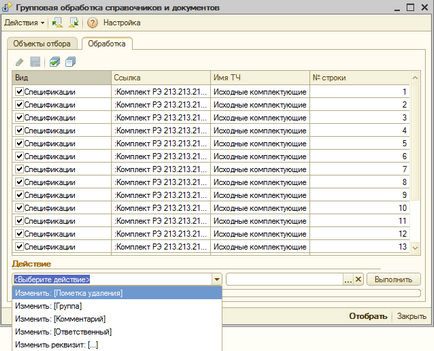
Fig. 7. Prelucrarea în grup a directoarelor și a documentelor. Efectuați acțiunea
De asemenea, vreau să notar aici această publicație GOSiD - Universal - aceasta este aceeași prelucrare de grup de directoare și documente, dar modificată și poate fi utilizată în orice configurație.
Dar, uneori, sarcina este mai sofisticată: de exemplu, trebuie să creați o unitate de măsură pentru elementele nomenclatorului de directoare după o descărcare incorectă. Aici, procesarea în grup a directoarelor și documentelor este neputincioasă, vom fi ajutați de UniversalSupport și de Prelucrarea obiectelor. Secvența va fi următoarea:
- Deschideți prelucrarea UniversalSetting & ProcessingObjects.epf
- În câmpul obiectului de căutare, selectați Nomenclatorul directorului
- La selectarea filelor după valorile detaliilor, indicăm criteriile pe care este necesar să le selectăm elementele din director. Rețineți că dacă nu setați selecția pentru proprietățile acestui grup. atunci eșantionul va include și grupuri, de care nu avem nevoie
- Faceți clic pe butonul Găsiți obiecte.
- Accesați fila Prelucrare. În arborele Procesare / Setări, adăugați un element nou în secțiunea algoritm arbitrar și scrieți codul
- Faceți clic pe butonul Executare
Transferul parțial și complet al datelor între configurații similare
Sarcina este, de obicei, aceasta: unele date din anumite tabele care se află în copia de rezervă sunt pierdute, trebuie să transferați documente cu mișcări, o parte din directoare.
În acest scop, cea mai bună modalitate este de a gestiona încărcarea descărcării datelor XML82.epf de pe discul ITS. Există o versiune pentru platforma 8.1, 8.0. Există o versiune ușor redesenată a procesării. Foarte ușor de utilizat proces de schimb între configurații identice. decât este mai bine / mai rău decât standardul pe care nu-l pot spune, tk. Funcționalitatea mă potrivește destul, iar interfața este intuitivă.
Cum se transferă anumite documente:
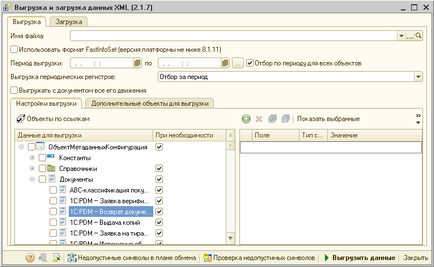
Fig. 8. Descărcarea descărcărilor de date XML
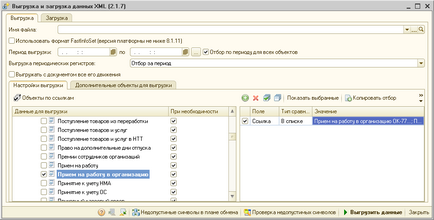
Fig. 9. Descărcarea datelorDescărcăriXML. Instalarea selecției
Transferarea unui director mare în părți
Acest subiect ma condus la ideea de a transfera directorul în părți. Iată un exemplu despre modul în care puteți muta directorul de stocare a informațiilor suplimentare în mai multe părți:
- Deschideți procesarea DescărcareDownloadDataXML82.epf
- În arbore Datele pentru descărcare luați toate daws (Figura 7)
- Accesați fila Obiecte suplimentare pentru încărcare. Faceți clic pe butonul "Adăugați obiecte pentru încărcare" (Fig.8)
- Faceți clic pe butonul Selectare din interogare. Scrieți un tip de interogare:
- În locul cifrelor 1 și 1000 vom scrie acele numere ale elementelor de director în ordine, pe care dorim să le descărcăm
- Faceți clic pe Executare. OK. OK. Formați o listă de link-uri
- descărca
- Descărcați fișierul rezultat în baza de date a receptorului
- Ne întoarcem la pasul 5 până când descărcăm toate elementele
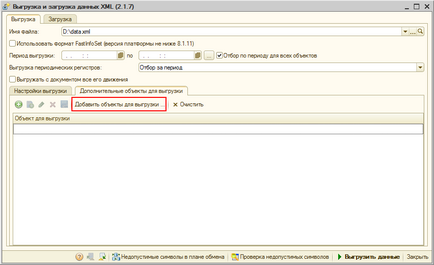
Figura 10. Descărcarea datelorDescărcăriXML. Adăugarea obiectelor selectate printr-un algoritm arbitrar
Încărcarea datelor din alte surse
În stadiul de punere în funcțiune a oricărei configurații de 1C sau atunci când începeți să lucrați cu orice subsistem dintr-o bază de date deja operată, este adesea nevoie de sarcina de a introduce soldurile inițiale. Ca regulă, în astfel de cazuri, contabilitatea este deja efectuată electronic, într-un alt sistem, uneori pur și simplu în excel. Astfel, sarcina este redusă la calculul reziduurilor (dacă introducem reziduurile) și încărcarea reziduurilor, cărți de referință.
Desigur, puteți rezolva fiecare astfel de sarcină separat, creând o procesare extrem de specializată a încărcării de date, care este capabilă să facă numai IT și după o descărcare reușită poate fi ștearsă, dar eu în cazul
Este mai bine să utilizați procesarea cu descărcarea datelor ITS din documentul Tabel. Folosesc această dezvoltare //tf21.ru/public/21890/. deoarece de asemenea, vă permite să încărcați informații în mișcările documentelor - acest lucru devine deosebit de important atunci când trebuie să încărcați date în documentul Corectarea înregistrărilor registrelor sau în documentul Operațiune (contabilitate și contabilitate fiscală)
Un exemplu de utilizare a acestuia și în ce cazuri este foarte relevant - va, dar puțin mai târziu
Determinați ce date se schimbă atunci când efectuați anumite acțiuni
De multe ori, în procesul de depanare algoritmi, sau atunci când trebuie să înțelegem doar modul în care programul străin sau atunci când depanare de descărcare a datelor prin conversie de date sau din alte surse, este necesar să se definească și ce date (documente, manuale, registre) a apărut în baza de date ca urmare a încărcării. Pentru a rezolva această problemă, puteți utiliza jurnalul de tranzacții și vizualiza prin mijloace obișnuite (care nu este foarte convenabil), este posibil să se descarce aceeași revistă într-o bază de date de specialitate (de exemplu, publicația: Configuration :. Logbookul (aplicație gestionată) există și altele). Și puteți utiliza planurile de schimb. dacă acestea sunt prezente în configurarea și prelucrarea de pe același disc ITS.Înregistrați schimbările pentru schimb (acum este în toate eșantionul).
Deci, cum să le folosiți pe toate:
- În lista de planuri de schimb alegeți cea mai completă. În standard se numește "Full". Puteți deschide planurile de schimb prin intermediul opțiunii de meniu Operații-> Schimburi de planuri sau Toate acțiunile-> Planuri de schimb.
- Adăugăm un nou nod în acest plan de schimb. Acum, când scrieți obiecte în baza de date, ele vor fi înregistrate în acest nod
- Apoi, efectuăm procesarea / încărcarea datelor noastre
- După aceea, deschideți procesarea Înregistrați modificările pentru schimb. selectați nodul recent creat în planul de schimb. Se va construi un copac al modificărilor înregistrate
- În plus, această înregistrare poate fi decriptată - faceți clic dreapta pe obiectul metadate Afișați modificările înregistrate de acest tip
Atenție vă rog! Până când ștergeți planul fizic creat pentru schimb, toate modificările din baza de date vor continua să fie înregistrate în acesta. Prin urmare, NU recomand să efectuați această operațiune în bazele de producție.
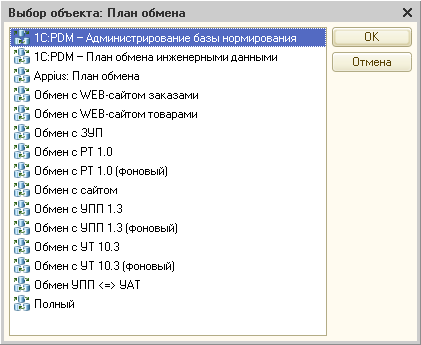
Fig. 11. Selectarea unui plan de schimb
Fig. 12. Adăugarea unui nou nod